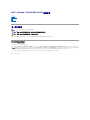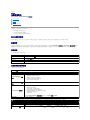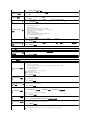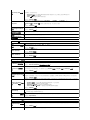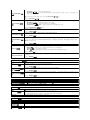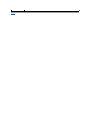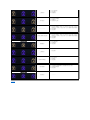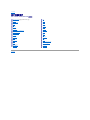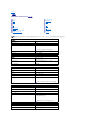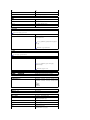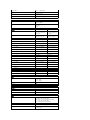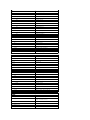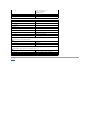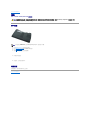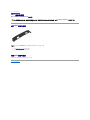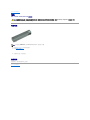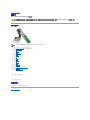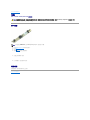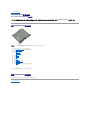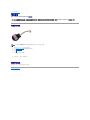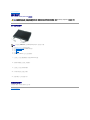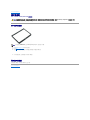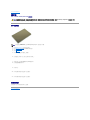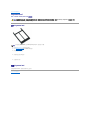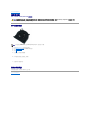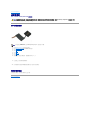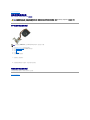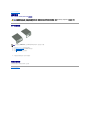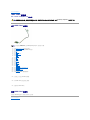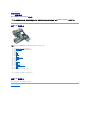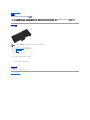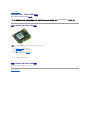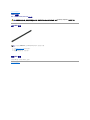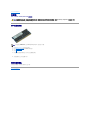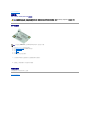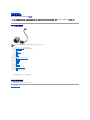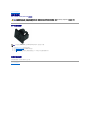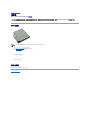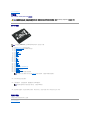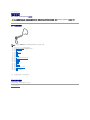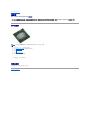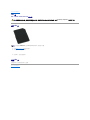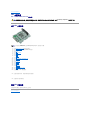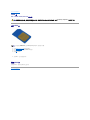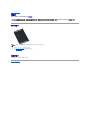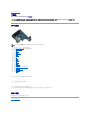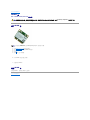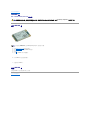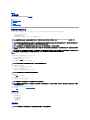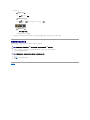Dell™Latitude™E6410/E6410ATG維修手冊
註、警示與警告
如果您購買的是 Dell™nSeries電腦,則本文件中任何有關 Microsoft®Windows®作業系統的參考均不適用。
本文件中的資訊如有變更,恕不另行通知。
©2010 Dell Inc. 版權所有,翻印必究。
未經 Dell Inc. 書面許可,嚴禁以任何形式複製此資料。
本文中使用的商標:Dell、DELL 徽標、Latitude ON 和 Latitude 是 Dell Inc. 的商標; Intel、Pentium、Celeron、Intel SpeedStep、Intel TurboBoost 和 Core 是 Intel Corporation 的商標或註冊商
標; 藍芽是 Bluetooth SIG, Inc. 擁有的註冊商標,並授權給 Dell 使用; Microsoft、 Windows、 Windows Vista 和 Windows Vista 開始按鈕 是 Microsoft Corporation 在美國和/或其他國家/地區的商標或
註冊商標; Adobe、Adobe 徽標和 Flash 是 Adobe Systems Incorporated 在美國和/或其他國家/地區的註冊商標或商標;ATI FirePro 是 Advanced Micro Devices, Inc. 的商標。
本文件中使用的其他商標和產品名稱是指擁有相應商標和產品名稱的公司實體或其製造的產品。Dell Inc. 對其他公司實體的商標和產品名稱不擁有任何專有權益。
2010 年 6 月 Rev.A00
拆裝電腦
卸下和裝回零件
規格
診斷
系統設定程式
註:「註」表示可以幫助您更有效地使用電腦的重要資訊。
警示:「警示」表示若不按照說明進行操作,則有可能會損壞硬體或導致資料遺失。
警告:「警告」表示有可能會導致財產損失、人身傷害甚至死亡。

返回目錄頁
系統設定程式
Dell™Latitude™E6410/E6410ATG維修手冊
進入系統設定程式
啟動選單
導航按鍵
系統設定程式選單選項
您的電腦提供下列 BIOS 和系統設定程式選項:
l 按 <F2> 鍵可存取系統設定程式
l 按 <F12> 鍵可啟動單次啟動選單
l 按 <Ctrl> + <P> 鍵可存取 Intel®AMT 設定
進入系統設定程式
按 <F2> 鍵即可進入系統設定程式,然後對使用者可定義的設定進行變更。如果您無法使用此按鍵進入系統設定程式,請在鍵盤指示燈第一次閃爍時按 <F2> 鍵。
啟動選單
當螢幕上出現 Dell 徽標時,按 <F12> 鍵可啟動單次啟動選單,其中會顯示電腦的有效啟動裝置清單。此選單還包括 Diagnostics (診斷程式) 和 Enter Setup (進入設定程式) 選項。
啟動選單中列出的裝置視電腦中安裝的啟動裝置而定。當您嘗試啟動至特定裝置或啟動電腦的診斷程式時,此選單十分有用。使用啟動選單不會變更 BIOS 中儲存的啟動次序。
導航按鍵
使用下列按鍵可導航系統設定程式螢幕。
系統設定程式選單選項
下表將說明系統設定程式的選單選項。
動作
按鍵
結束 BIOS
<Esc> 鍵或按一下 Exit (結束)
套用設定
按一下 Apply(套用)
重設預設值
按一下 Load Defaults (載入預設值)
展開和收闔欄位
<Enter> 鍵
General (一般)
選項
說明
System Information (系統
資訊)
此部分列出您電腦的主要硬體功能。此部分沒有可組態的選項。
l System Information (系統資訊)
l Memory Information (記憶體資訊)
l Processor Information (處理器資訊)
l Device Information (裝置資訊)
Battery Information (電池
資訊)
顯示電池狀態,以及連接至電腦的交流電變壓器類型。
Boot Sequence (啟動順序)
指定電腦嘗試尋找作業系統的順序。
l Diskette drive (軟碟機)
l Internal HDD (內建 HDD) (IRRT)
l USB Storage Device (USB 儲存裝置)
l CD/DVD/CD-RW Drive (CD/DVD/CD-RW 磁碟機)
l Onboard NIC (機載 NIC)
l Cardbus NIC
還可讓您選擇 Boot list Option (啟動清單選項)。選項包括:Legacy (傳統) 和 UEFI
Date/Time (日期/時間)
顯示目前的日期和時間設定。
註:System Configuration (系統組態) 包含與內建系統裝置相關的選項和設定。根據您的電腦和安裝的裝置,此部分列出的項目不一定會出現。
System Configuration (系統組態)
選項
說明
Integrated NIC (內建 NIC)
可讓您組態內建網路控制器。選項包括:Disabled (已停用)、Enabled (已 啟用) 和 Enabled w/PXE (帶 PXE 啟用)

預設設定為:Enabled w/PXE (帶 PXE 啟 用)。
Parallel Port (並列埠)
可讓您組態擴充基座上的並列埠。選項包括: Disabled (已停用)、AT、PS2 和 ECP
預設設定為:ECP。
Serial Port (序列埠)
可讓您組態內建序列埠。選項包括: Disabled (已停用)、COM1、COM2、COM3 和 COM4
預設設定為:COM1。
SATA Operation (SATA 作
業)
可讓您組態內建 SATA 硬碟機控制器。選項包括: Disabled (已停用)、ATA、AHCI 和 RAID On (RAID 開啟)
預設設定為:RAID On (RAID 開啟 )。
Miscellaneous Devices (其
他裝置)
可讓您啟用或停用下列裝置:
l Internal Modem (內建數據機)
l Module Bay (模組凹槽)
l ExpressCard or PC Card (ExpressCard 或 PC Card)
l Media Card, PC Card and 1394 (媒體卡、PC Card 和 1394 卡)
l External USB Port (外接式 USB 連接埠)
l Microphone (麥克風)
l eSATA Ports (eSATA 連接埠)
l Hard Drive Free Fall Protection (硬碟機自由落體保護裝置)
l Camera and Microphone (相機和麥克風)
預設設定為:All enabled (全部啟用)。
LatitudeON™Reader
可讓您組態 Latitude ON Reader 的作業模式。選項包括: Disabled (已停用) 和 Enabled (已啟用)
預設設定為:Enabled (已啟 用)。
Keyboard Illumination (鍵
盤照明)
可讓您組態鍵盤照明功能。選項包括: Disabled (已停用)、Auto ALS and Input (自動 ALS 和輸入) 和 Auto Input Only (僅自動輸入)
預設設定為:Disabled (已停用)。
Video (影像)
選項
說明
Ambient Light Sensor (環境
光線感應器)
若要啟用環境光線感應器,請選擇 Ambient Light Sensor (環境光線感應器) 核取方塊。
預設設定為:Disabled (已停用)。
LCD Brightness (LCD 亮度)
可讓您根據電源 [On Battery (使用電池) 和 On AC (使用交流電)] 設定顯示幕亮度。
Security (安全保護)
選項
說明
Admin Password (管理員密
碼)
可讓您設定、變更或刪除管理員密碼。設定管理員密碼可啟用多個安全保護功能,這些功能包括:
l 限制對設定程式中設定值的變更
l 將 <F12> 啟動選單中所列的啟動裝置,限制為在「Boot Sequence (啟動順序)」欄位中啟用的裝置
l 禁止對擁有者和資產標籤進行變更
l 替代系統密碼與硬碟機密碼
註:設定系統密碼或硬碟機密碼前,必須先設定管理員密碼。
註:成功的密碼變更會立即生效。
註:刪除管理員密碼也會自動刪除系統密碼。
預設設定為:Not Set (未設定)。
System Password (系統密
碼)
可讓您設定、變更或刪除系統密碼。設定系統密碼後,每次開啟或重新啟動電腦時,電腦都會要求您輸入系統密碼。
註:成功的密碼變更會立即生效。
預設設定為:Not Set (未設定)。
Internal HDD Password (內
建 HDD 密碼)
此欄位可讓您設定、變更或刪除系統內建硬碟機 (HDD) 的密碼。成功的變更會立即生效,並要求系統重新啟動。HDD 密碼隨附於硬碟機,因此即使將
硬碟機安裝在其他系統上,HDD 也會受到保護。
預設設定為:Not Set (未設定)。
Password Bypass (密碼略
過)
可讓您在電腦重新啟動或從待命狀態恢復時,略過系統密碼提示與內建硬碟機密碼提示。
您可以將 Password Bypass (密碼略過) 設定為 Disabled (已停用) 和 Reboot Bypass (重新啟動略過)。
註:開啟已關機的電腦時,無法略過系統密碼或硬碟機密碼。
預設設定為:Disabled (已停用)。
Password Change (密碼變
更)
可讓您在已設定管理員密碼的情況下,啟用或停用對系統密碼和硬碟機密碼的權限。
預設設定為:勾選 Allow Non-Admin Password Changes (允許非管理員密碼變更)。
Strong Password (增強式密
碼)
可讓您啟用或停用強制增強式密碼的選項。如果已啟用,則在電腦上設定的所有密碼都必須至少包含一個大寫字母、一個小寫字母,而且長度至少為 8
個字元。啟用此功能將會自動將預設的最小密碼長度變更為 8 個字元。
預設設定為:Disabled (已停用)。
可讓您在電腦上啟用或停用可信賴平台模組 (TPM)。
註:停用此選項並不會變更您已對 TPM 進行的任何設定,也不會刪除您已儲存在其中的任何資訊或鑰匙。

TPM Security (TPM 安全保
護)
啟用 TPM 時,有下列選項可供使用:
l Deactivate (關閉) — 停用 TPM。TPM 會限制對儲存的擁有者資訊的存取,而且不會執行任何使用 TPM 資源的命令。
l Activate (啟動) — 啟用並啟動 TPM。
l Clear (清除 ) — 清除儲存在 TPM 中的擁有者資訊。
預設設定為:Disabled (已停用)。
Computrace
可讓您啟用或停用可選的 Computrace 軟體。選項包括 Deactivate (關閉)、Disable (停用) 和 Activate (啟動)。
註:Activate (啟動) 和 Disable (停用) 選項會永久啟動或停用此功能,不允許進行進一步變更。
預設設定為:Deactivate (關閉)。
CPU XD Support (CPU XD
支援)
可讓您啟用或停用處理器的 Execute Disable (執行停用) 模式。
預設設定為:Enabled (已啟 用)。
Non-Admin Setup Changes
(非管理員設定程式變更)
可讓您決定在已設定管理員密碼的情況下,是否允許對設定程式選項進行變更。如果停用該選項,則設定程式選項將被管理員密碼鎖定。
Password Configuration (密
碼組態)
可讓您決定管理員密碼和系統密碼的最小長度和最大長度。
Admin Setup Lockout (管理
員設定程式鎖定)
可讓您在已設定管理員密碼的情況下,阻止使用者進入設定程式。
Performance (效能)
選項
說明
Multi Core Support (多核心
支援)
啟用或停用對處理器的多核心支援。設定選項為:All (全部)、1 和 2
預設設定為:Alll (全部)。
Intel®SpeedStep™
啟用或停用 Intel SpeedStep 功能。
預設設定為:Enabled (已啟 用)。
Intel®TurboBoost™
啟用或停用 Intel TurboBoost 效能。
預設設定為:Enabled (已啟 用)。
Power Management (電源管理)
選項
說明
AC Behavior (交流電源行為)
可讓您啟用或停用在連接交流電變壓器時電腦自動開機的行為。
預設設定為:Wake on AC Disabled (連接交流電源時喚醒已停用)。
Auto On Time (自動開機時
間)
可讓您設定電腦必須自動開機的時間。
您可以將電腦設定為每天自動開機或在工作日自動開機。設定包括 Disabled (已停用)、Everyday (每天) 或 Weekdays (工作日)。
預設設定為:Disabled (已停用)。
USB Wake Support (USB 喚
醒支援)
可讓您啟用或停用 USB 裝置將電腦從待命狀態喚醒的功能。
僅在連接有交流電變壓器時,此功能才有效。如果在待命狀態期間拔下交流電變壓器,則 BIOS 將會中斷所有 USB 連接埠的供電,以節省電池電能。
預設設定為:Disabled (已停用)。
Wake on LAN/WLAN (連接
至 LAN/WLAN 時喚醒)
可讓電腦由特殊的 LAN 訊號開啟,或在受到特殊的無線 LAN 訊號觸發時,從休眠狀態恢復。從待命狀態喚醒不會受到此設定的影響,且必須在作業系
統中啟用。
l Disabled (已停用) — 當系統從 LAN 或無線 LAN 接收到喚醒訊號時,不允許系統開機。
l LAN Only (僅 LAN) — 可讓系統由特殊的 LAN 訊號開機。
l WLAN Only (僅 WLAN) — 可讓系統由特殊的 WLAN 訊號開機。
l LAN or WLAN (LAN 或 WLAN) — 可讓系統由特殊的 LAN 或無線 LAN 訊號開機。
預設設定為:Disabled (已停用)。
ExpressCharge
可讓您啟用或停用 ExpressCharge 功能。
註:並非所有電池都能使用 ExpressCharge 功能。
Charger Behavior (充電器行
為)
可讓您啟用或停用電池充電器。如果已停用,則當系統連接交流電變壓器時,電池將不會放電或充電。
預設設定為:ExpressCharge。
POST Behavior (POST 行為)
選項
說明
Adapter Warnings (變壓器警
告)
可讓您啟用或停用在使用某些電源變壓器時發出的 BIOS 警告訊息。如果您嘗試使用的電源變壓器電容量對您的組態而言過低,則 BIOS 會顯示這些訊
息。
預設設定為:Enabled (已啟 用)。
可讓您選擇以下兩種方式之一,來啟用內嵌於內建鍵盤的鍵台。

Keypad (Embedded) (鍵台
[內嵌 ])
l Fn Key Only (僅 Fn 鍵) — 僅當按住 <Fn> 鍵時才會啟用鍵台。
l By Numlock (透過數字鎖定) — 當 (1) 數字鎖定 LED 亮起而且 (2) 未連接外接式鍵盤時,會啟用鍵台。請注意,拔下外接式鍵盤時,系統
可能不會立即發現。
註: 設定程式正在執行時,此欄位不會產生影響 — 設定程式處於 FN Key Only (僅 Fn 鍵) 模式。
預設設定為:Fn Key Only (僅 Fn 鍵 )。
Mouse/Touchpad (滑鼠/觸
控墊)
可讓您選擇以下兩種方式之一,來使用游標控制裝置。
l Serial Mouse (序列滑鼠) — 在連接外接式序列滑鼠時,停用內建觸控墊。
l PS/2 Mouse (PS/2 滑鼠) — 在連接外接式 PS/2 滑鼠時,停用內建觸控墊。
l Touchpad-PS/2 (觸控墊與 PS/2) — 在連接外接式 PS/2 滑鼠時,保持內建觸控墊為啟用狀態。
預設設定為:Touchpad-PS/2 (觸控墊與 PS/2)。
Numlock LED (數字鎖定
LED)
可讓您在電腦啟動時啟用或停用數字鎖定 LED。
預設設定為:Enabled (已啟 用)。
USB Emulation (USB 模擬)
定義 BIOS 處理 USB 裝置的方式。在 POST 期間會始終啟用 USB Emulation (USB 模擬)。
預設設定為:Enabled (已啟 用)。
Fn Key Emulation (Fn 鍵模
擬)
可讓您使用外接式 PS/2 鍵盤上的 <Scroll Lock> 鍵,方式就和使用電腦內建鍵盤上的 <Fn> 鍵一樣 。
註:如果您正在執行 ACPI 作業系統 (例如 Microsoft®Windows®XP),則 USB 鍵盤無法模擬 <Fn> 鍵。USB 鍵盤僅會在非 ACPI 模式 (例如,
執行 DOS 時) 下模擬 <Fn> 鍵。
預設設定為:Enabled (已啟 用)。
Fast Boot (快速啟動)
可讓您啟用或停用 Fast Boot (快速啟動) 功能。有下列選項可供選擇:
l Minimal (最小) — 除非 BIOS 已更新、記憶體已變更或前次 POST 未完成,否則都會快速啟動。
l Thorough (完整) — 不跳過啟動程序中的任何步驟。
l Auto (自動) — 可讓作業系統控制此設定 (僅在作業系統支援 Simple Boot Flag [簡單啟動旗標] 時才能使用)。
預設設定為:Minimal (最小)。
Intel®Fast Call for Help
與 iAMT 4.0 配合使用。可讓不在企業基礎結構內 (亦即位於防火牆或 NAT 等後的遠端位置) 的使用者,啟動與管理主控台的聯絡。使用核取方塊即可啟
用或停用此功能。
預設設定為:Disabled (已停用)。
Virtualization Support (虛擬化支援)
選項
說明
Virtualization (虛擬化)
指定虛擬機顯示器 (VMM) 是否可以使用 Intel 虛擬化技術提供的附加硬體功能。
預設設定為:Enabled (已啟 用)。
VT for Direct I/O (適用於直
接 I/O 的虛擬化技術)
指定虛擬機監視器 (VMM) 是否可以使用適用於直接 I/O 的 Intel 虛擬化技術提供的附加硬體功能。
預設設定為:Disabled (已停用)。
Trusted Execution (可信賴執
行)
指定測量虛擬機監視器 (MVMM) 是否可以使用 Intel 可信賴執行技術提供的附加硬體功能。必須啟用虛擬化技術和適用於直接 I/O 的虛擬化技術,才能
使用此功能
預設設定為:Disabled (已停用)。
Wireless (無線)
選項
說明
Wireless Switch (無線切換開關)
可讓您決定將由無線切換開關控制的無線裝置: WWAN、WLAN 和藍芽®。
Wireless Devices (無線裝置)
可讓您啟用或停用下列無線裝置:WWAN、WLAN 和 藍芽。
Maintenance (維護)
選項
說明
Service Tag (服務標籤)
顯示電腦的服務標籤。如果因為某個原因而尚未設定服務標籤,您可以使用此欄位進行設定。
如果尚未對此電腦設定服務標籤,當您進入 BIOS 時,電腦會自動顯示此螢幕。將會提示您輸入服務標籤。
Asset Tag (資產 標籤)
可讓您建立系統資產標籤。僅在尚未設定資產標籤時,才能更新此欄位。
System Logs (系統記錄)
選項
說明
BIOS Events (BIOS 事件)
可讓您檢視和清除 BIOS POST 事件。其中包括事件的日期和時間以及 LED 代碼。
DellDiag Events (Dell
Diagnostics 事件)
讓您檢視 Dell Diagnostics 和 PSA 的診斷結果。其中包括時間和日期、執行的診斷程式和版本以及產生的代碼。
Thermal Events (熱事件)
可讓您檢視和清除熱事件。其中包括日期和時間以及事件名稱。
Power Events (電源事件)
可讓您檢視和清除電源事件。其中包括事件的日期和時間以及電源狀態和原因。

返回目錄頁
診斷
Dell™Latitude™E6410/E6410ATG維修手冊
裝置狀態指示燈
電池狀態指示燈
電池電量狀態和效能狀況
鍵盤狀態指示燈
LED 錯誤代碼
裝置狀態指示燈
電池狀態指示燈
如果電腦已連接至電源插座,則電池指示燈會呈現以下幾種狀態:
l 閃爍的琥珀色指示燈和藍色指示燈交替亮起 — 您的攜帶型電腦連接了未經驗證或不受支援的非 Dell 交流電變壓器。
l 閃爍的琥珀色指示燈和穩定的藍色指示燈交替亮起 — 使用交流電變壓器時,發生暫時的電池故障。
l 持續閃爍的琥珀色指示燈 — 使用交流電變壓器時,發生嚴重的電池故障。
l 指示燈熄滅 — 使用交流電變壓器時,電池已充滿電。
l 藍色指示燈亮起 — 使用交流電變壓器時,電池正在充電。
電池電量狀態和效能狀況
若要檢查電池電量,請按下並釋放電池充電電量顯示上的狀態按鈕,以開啟電量高低指示燈。每個指示燈表示大約電池總電量的 20%。
例如,如果四個指示燈亮起,則電池的剩餘電量為 80%。如果沒有指示燈亮起,則表示電池已經沒有電了。
若要使用充電電量顯示檢查電池效能狀況,請按住電池充電電量顯示上的狀態按鈕至少 3 秒鐘。如果沒有指示燈亮起,則表示電池狀況良好,其充電容量是原始充電容量的 80% 以上。每亮
起一個指示燈表示電池充電容量降低一個級別。如果五個指示燈亮起,則表示電池的充電容量只剩下不到其原始充電容量的 60%,您應該考慮更換電池。
鍵盤狀態指示燈
鍵盤上方的綠色指示燈可指示以下資訊:
LED 錯誤代碼
下表列出在非 POST 情況下可能會顯示的 LED 代碼。
在電腦開啟時亮起,在電腦處於電源管理模式時閃爍。
在電腦讀取或寫入資料時亮起。
持續亮起或閃爍以指示電池電量狀態。
在啟用無線網路連線時亮起。
在啟用採用藍芽®無線技術的插卡時亮起。若僅要關閉藍芽無線技術功能,請在系統狀態列中的圖示上按一下滑鼠右鍵,然後選擇
Disable Bluetooth Radio (停用藍芽無線電)。
在啟用數字鍵台時亮起。
在啟用大寫鎖定功能時亮起。
在啟用捲動鎖定功能時亮起。
外觀
說明
後續步驟
亮起-閃爍-閃爍
尚未安裝 SODIMM
1. 安裝支援的記憶體模組。
2. 如果已安裝記憶體,請重新安插模組 (逐一對每個插槽進行安插)。
3. 嘗試使用另一部電腦上已知可正常工作的記憶體,或更換記憶體。
4. 更換主機板。
閃爍-亮起-亮起

返回目錄頁
主機板錯誤
1. 重新安插處理器。
2. 更換主機板。
3. 更換處理器。
閃爍-亮起-閃爍
顯示板錯誤
1. 重新連接顯示幕纜線。
2. 更換顯示板。
3. 更換影像卡/主機板。
熄滅-閃爍-熄滅
記憶體相容性錯誤
1. 安裝相容的記憶體模組。
2. 如果安裝了兩個模組,請先卸下其中一個模組,然後進行測試。嘗試在同一
插槽中使用另一個模組,然後進行測試。在另一個插
槽中測試這兩個模組。
3. 更換記憶體。
4. 更換主機板。
亮起-閃爍-亮起
已偵測到記憶體但是發生錯誤
1. 重新安插記憶體。
2. 如果安裝了兩個模組,請先卸下其中一個模組,然後進行測試。嘗試在同一
插槽中使用另一個模組,然後進行測試。在另一個插
槽中測試這兩個模組。
3. 更換記憶體。
4. 更換主機板。
熄滅-閃爍-閃爍
數據機錯誤
1. 重新安插數據機。
2. 更換數據機。
3. 更換主機板。
閃爍-閃爍-閃爍
主機板錯誤
更換主機板。
閃爍-閃爍-熄滅
Option ROM 錯誤
1. 重新安插裝置。
2. 更換裝置。
3. 更換主機板。
熄滅-亮起-熄滅
儲存裝置錯誤
1. 重新安插硬碟機與光碟機。
2. 分別在電腦只安裝硬碟機和只安裝光碟機的情況下進行測試。
3. 更換造成故障的裝置。
4. 更換主機板。
閃爍-閃爍-亮起
影像卡錯誤
更換主機板。

返回目錄頁
卸下和裝回零件
Dell™Latitude™E6410/E6410ATG維修手冊
返回目錄頁
ATG 連接埠護蓋 (僅適用於 E6410 ATG 電腦)
SIM 卡
ExpressCard
光碟機
蓋板
幣式電池
WWAN 卡
LatitudeON™卡/CMG 模組
散熱器和處理器風扇
數據機連接器插頭
LED 護蓋
顯示幕前蓋
顯示板
指紋讀取器
藍芽卡
主機板
數據機連接器
SD 卡讀取器
電池
SD 卡
智慧卡
硬碟機
鉸接護蓋
記憶體
WLAN 卡
處理器風扇
處理器
數據機
鍵盤
顯示幕組件
相機
手掌墊
ExpressCard 固定框架
IEEE 1394 連接埠
電源連接器
I/O 連接器

返回目錄頁
規格
Dell™Latitude™E6410/E6410ATG維修手冊
系統資訊
指紋讀取器 (可選)
處理器
連接埠和連接器
記憶體
磁碟機
影像
顯示幕
音效
鍵盤
通訊
觸控墊
ExpressCard
電池
PC Card
交流電變壓器
安全數位 (SD) 記憶體卡讀取器
實體參數
非接觸式智慧卡 (可選)
環境參數
註:提供的項目可能會因地區而異。若要獲得有關電腦組態的更多資訊,請按一下開始 ® 說明及支援,然後選擇對應選項以檢視有關電腦的資訊。
系統資訊
晶片組
Mobile Intel®5 系列晶片組 (QM57)
資料匯流排寬度
64 位元
DRAM 匯流排寬度
雙通道 64 位元
註:您必須成對安裝記憶體,才能使用雙通道模式。
快閃 EPROM
SPI 32 百萬位元
PCI 匯流排
32 位元,33 MHz
處理器
類型
IntelCore™i5系列
Intel Core i7 系列
L2 快取記憶體
Intel Core i5 520M/540M 雙核心 — 3 MB
Intel Core i7 620M 雙核心 — 4 MB
外接式匯流排頻率
1066 MHz
記憶體
類型
DDR3 SDRAM
速度
1066 MHz
連接器
兩個 SODIMM 連接器
模組容量
1 GB、2 GB、4 GB
最小記憶體
1 GB
最大記憶體
8 GB
註:僅 64 位元作業系統可偵測到 4 GB 以上的記憶體容量。
影像
類型
E6410 — UMA 或分離式影像控制器
E6410 ATG — UMA
控制器
UMA
Intel 圖形媒體加速器 HD
分離式
NVIDIA Quadro NVS 3100M
輸出
15 插腳 VGA 連接器
20 插腳 DisplayPort 連接器
註:DisplayPort、DVI 和 VGA 透過擴充基座提供。
音效
類型
雙聲道高傳真音效編解碼器 (HDA)
控制器
IDT 92HD81B 控制器

喇叭
兩個
內建喇叭放大器
1 W 聲道
音量控制
音量提高、音量降低及靜音按鈕
通訊
數據機
內建數據機 (可選)
網路配接器
10/100/1000 Mbps Intel 82577LM 十億位元乙太網路控制
器
無線連線
專用的 WLAN、WWAN 和藍芽®
GPS
行動寬頻迷你卡
ExpressCard
註:ExpressCard 插槽不支援 PC Card。
ExpressCard 連接器
ExpressCard 插槽
支援的插卡
54 mm ExpressCard
34 mm ExpressCard
註:您可以在訂購 E6410 時訂購 ExpressCard 插槽或 PC
Card 插槽。
註:E6410 ATG 不支援 ExpressCard。
PC Card
註:PC Card 插槽不支援 ExpressCard。
PC Card 連接器
PC Card 插槽
支援的插卡
54 mm PC Card
註:您可以在訂購 E6410 時訂購 PC Card 插槽或
ExpressCard 插槽。
註:E6410 ATG 僅支援 PC Card。
安全數位 (SD) 記憶體卡讀取器
支援的插卡
SD/MMC/SDHC/SDHS/MiniSD/MicroSD/SDIO
非接觸式智慧卡 (可選)
支援的智慧卡和技術
ISO14443A — 106 kbps、212 kbps、424 kbps 與 848
kbps
ISO14443B — 106 kbps、212 kbps、424 kbps 與 848
kbps
ISO15693
HID iClass
FIPS201
NXP Desfire
指紋讀取器 (可選)
類型
指紋掃描感應器
連接埠和連接器
音效
麥克風連接器、立體聲耳機/喇叭連接器
影像
一個 15 插腳 VGA 連接器
一個雙模式 DisplayPort 連接器
網路配接器
一個 RJ-45 連接器
數據機
一個 RJ-11 連接器
IEEE 1394
一個 4 插腳連接器
USB
三個 USB 2.0 相容連接器
一個 eSATA/USB 2.0 相容連接器

記憶體卡讀取器
一個六合一記憶體卡讀取器
智慧卡讀取器
內建智慧卡讀取器
迷你卡
兩個半高迷你卡插槽
一個全高迷你卡插槽
連線連接器
一個 E 系列 144 插腳連線連接器
磁碟機
硬碟機
SATA 2 HDD
SATA 2 行動 HDD
光碟機
DVD
DVD+/-RW
Blu-ray™
顯示幕
Latitude™E6410
Latitude™E6410ATG
類型和大小
對角線為 358.14 mm (14.1
吋),具有白色 LED 背光的
TFT 顯示幕
對角線為 358.14 mm (14.1
吋),具有白色 LED 背光的
TFT 顯示幕
可使用區域 (X/Y)
303.55 mm x 189.65 mm
(11.95 吋 x 7.46 吋)
303.55 mm x 189.65 mm
(11.95 吋 x 7.46 吋)
尺寸
高度
207 mm (8.14 吋)
207 mm (8.14 吋)
寬度
320 mm (12.59 吋)
320 mm (12.59 吋)
操作角度
0 度 (闔上) 至 160 度
0 度 (闔上) 至 160 度
顯示幕選件 1
WXGA+ 防反光
WXGA
最大解析度
262K 色時為 1280(H) x
800 (V)
262K 色時為 1280(H) x
800 (V)
最大亮度
220 尼特
730 尼特
更新頻率
60 Hz
60 Hz
檢視角度
水平
40 度/40 度
55 度/55 度
垂直
15 度/30 度
45 度/45 度
像素間距
0.2373 mm x 0.2373 mm
0.2370 mm x 0.2370 mm
顯示幕選件 2
WXGA+ 防反光
WXGA (觸控功能)
最大解析度
262K 色時為 1440 (H) x
900 (V)
262K 色時為 1280(H) x
800 (V)
典型亮度
300 尼特
630 尼特
更新頻率
60 Hz
60 Hz
檢視角度
水平
40 度/40 度
55 度/55 度
垂直
15 度/30 度
45 度/45 度
像素間距
0.2109 mm x 0.2109 mm
0.2370 mm x 0.2370mm
鍵盤
按鍵數
美國:83 個按鍵
歐洲:84 個按鍵
日本:87 個按鍵
配置
QWERTY/AZERTY/Kanji
背光鍵盤
(可選)
觸控墊
可使用區域
X 軸
68 mm (2.67 吋)
Y 軸
38 mm (1.49 吋)
電池
類型
4 芯「智慧型」鋰離子電池 (37 WHr)
6 芯「智慧型」鋰離子電池 (60 WHr)
壽命為 3 年的 9 芯「智慧型」鋰離子電池 (81 WHr)
9 芯「智慧型」鋰離子電池 (90 WHr)
12 芯「智慧型」鋰離子薄片電池 (88 Whr)
電腦關機時的充電時間
(使用 90 W 的變壓器)
4 芯、6 芯和 9 芯 — 大約 1 小時充電 80%,2 小時充滿。
12 芯 — 大約 3 小時 20 分鐘充滿。
使用時間
電池的使用時間依作業條件不同而有所差異,在某些耗電量大的
情況下會明顯縮短。

壽命
大約 300 個充電/放電週期
尺寸
厚度
4芯/6 芯
206.11 mm (8.11 吋)
9芯
207.77 mm (8.18 吋)
12芯
14.48 mm (0.57 吋)
高度
4芯/6 芯
19.81 mm (0.78 吋)
9芯
22.10 mm (0.87 吋)
12芯
217.17 mm (8.55 吋)
寬度
4芯/6 芯
47.00 mm (1.85 吋)
9芯
68.83 mm (2.71 吋)
12芯
322.07 mm (12.68 吋)
重量
4 芯
235.87 g (0.52 lb)
6 芯
326.59 g (0.72 lb)
9 芯
480.81 g (1.06 lb)
12 芯
848.22 g (1.87 lb)
電壓
11.10 VDC
溫度範圍
作業時
0°C至 35°C(32°F至 95°F)
存放時
–40°C至 60°C(–40°F至 140°F)
幣式電池
3 V CR2032 鋰幣式電池
交流電變壓器
輸入電壓
100 V 至 240 V~
輸入電流 (最大值)
1.5 A
輸入頻率
50 Hz 至 60 Hz
輸出功率
65 W 或 90 W
輸出電流
65 W (僅限於採用 UMA 影像的 E6410)
3.34 A (連續)
90 W
4.62 A (連續)
尺寸
厚度
65W
127.00 mm (4.99 吋)
90W
147.00 mm (5.78 吋)
高度
65W
16.00 mm (0.63 吋)
90W
16.00 mm (0.63 吋)
寬度
65W
66.04 mm (2.60 吋)
90W
70.00 mm (2.75 吋)
溫度範圍
作業時
0°C至 35°C(32°F至 95°F)
存放時
–40°C至 65°C(–40°F至 149°F)
實體參數
Latitude E6410
厚度
238.30 mm (9.38 吋)
高度
前部高度:25.40 mm (1.00 吋)
後部高度:31.20 mm (1.22 吋)
寬度
335.00 mm (13.10 吋)
重量
1.95 kg (4.30 lb)
Latitude E6410 ATG
厚度
245.80 mm (9.67 吋)

返回目錄頁
高度
前部高度:31.20 mm (1.22 吋)
後部高度 (包括連接埠護蓋):
39.50 mm (1.55 吋)
寬度
341.00 mm (13.42 吋)
重量 (最小值)
2.68 kg (5.90 lb)
環境參數
溫度範圍
作業時
0°C至 35°C(32°F至 95°F)
非作業時
–40°C至 65°C(–40°F至 149°F)
相對濕度 (最大值)
作業時
10 % 至 90 % (非冷凝)
非作業時
5% 至 95% (非冷凝)
最大震動
作業時
0.66 Grms (2 Hz – 600 Hz)
非作業時
1.30 Grms (2 Hz – 600 Hz)
註:震動是使用模擬使用者環境的隨機震動頻譜測量的。
最大衝擊
作業時
110 G (2 ms)
非作業時
160 G (2 ms)
註:衝擊是在硬碟機位於磁頭位置和 2 ms 半正弦波脈衝條件下測量的。
海拔高度
作業時
–15.20 m 至 3,048 m (–50 ft 至 10,000 ft)
非作業時
–15.20 m 至 10,668 m (–50 ft 至 35,000 ft)

返回「卸下和裝回零件」
蓋板
Dell™Latitude™E6410/E6410ATG維修手冊
卸下蓋板
1. 按照拆裝電腦內部元件之前中的程序進行操作。
2. 卸下 ATG 連接埠護蓋 (僅適用於 E6410 ATG 電腦)。
3. 取出電池。
4. 旋鬆將蓋板固定在電腦基座上的緊固螺絲。
5. 將蓋板滑向電腦正面。
6. 提起蓋板,並將其從電腦中卸下。
裝回蓋板
若要裝回蓋板,請按照相反順序執行上述步驟。
返回「卸下和裝回零件」
警告:拆裝電腦內部元件之前,請先閱讀電腦隨附的安全資訊。若要獲得其他安全性方面的最佳實踐資訊,請參閱 Regulatory Compliance (法規遵循) 首頁
(www.dell.com/regulatory_compliance)。
註:您可能需要從 Adobe.com 安裝 Adobe®Flash®Player,以便檢視以下圖解。

返回「卸下和裝回零件」
ATG 連接埠護蓋
Dell™Latitude™E6410/E6410ATG維修手冊
卸下 ATG 連接埠護蓋
1. 按照拆裝電腦內部元件之前中的程序進行操作。
2. 從電腦基座中撬起並卸下 ATG 連接埠護蓋。
裝回 ATG 連接埠護蓋
若要裝回 ATG 連接埠護蓋,請按照相反順序執行上述步驟。
返回「卸下和裝回零件」
警告:拆裝電腦內部元件之前,請先閱讀電腦隨附的安全資訊。若要獲得其他安全性方面的最佳實踐資訊,請參閱 Regulatory Compliance (法規遵循) 首頁
(www.dell.com/regulatory_compliance)。
註:您可能需要從 Adobe.com 安裝 Adobe®Flash®Player,以便檢視以下圖解。

返回「卸下和裝回零件」
電池
Dell™Latitude™E6410/E6410ATG維修手冊
取出電池
1. 按照拆裝電腦內部元件之前中的程序進行操作。
2. 將電池閂鎖滑向電腦中心。
3. 從電腦中滑出電池,然後取出電池。
裝回電池
若要裝回電池,請按照相反順序執行上述步驟。
返回「卸下和裝回零件」
警告:拆裝電腦內部元件之前,請先閱讀電腦隨附的安全資訊。若要獲得其他安全性方面的最佳實踐資訊,請參閱 Regulatory Compliance (法規遵循) 首頁
(www.dell.com/regulatory_compliance)。
註:您可能需要從 Adobe.com 安裝 Adobe®Flash®Player,以便檢視以下圖解。

返回「卸下和裝回零件」
藍芽卡
Dell™Latitude™E6410/E6410ATG維修手冊
卸下藍芽卡
1. 按照拆裝電腦內部元件之前中的程序進行操作。
2. 卸下 ATG 連接埠護蓋 (僅適用於 E6410 ATG 電腦)。
3. 取出電池。
4. 卸下 SIM 卡。
5. 卸下 SD 卡。
6. 卸下 ExpressCard。
7. 卸下智慧卡。
8. 卸下鉸接護蓋。
9. 卸下蓋板。
10. 卸下光碟機。
11. 卸下硬碟機。
12. 卸下 LED 護蓋。
13. 卸下鍵盤。
14. 取出幣式電池。
15. 卸下記憶體。
16. 卸下 WWAN 卡。
17. 卸下 WLAN 卡。
18. 卸下 LatitudeON™Flash/CMG模組。
19. 卸下指紋讀取器。
20. 卸下散熱器和處理器風扇。
21. 卸下將藍芽卡固定在電腦上的螺絲。
22. 從電腦中拔下藍芽卡纜線。
23. 從電腦中卸下藍芽卡。
裝回藍芽卡
若要裝回藍芽卡,請按照相反順序執行上述步驟。
返回「卸下和裝回零件」
警告:拆裝電腦內部元件之前,請先閱讀電腦隨附的安全資訊。若要獲得其他安全性方面的最佳實踐資訊,請參閱 Regulatory Compliance (法規遵循) 首頁
(www.dell.com/regulatory_compliance)。
註:您可能需要從 Adobe.com 安裝 Adobe®Flash®Player,以便檢視以下圖解。

返回「卸下和裝回零件」
相機
Dell™Latitude™E6410/E6410ATG維修手冊
卸下相機
1. 按照拆裝電腦內部元件之前中的程序進行操作。
2. 取出電池。
3. 卸下顯示幕前蓋。
4. 旋鬆將相機固定在電腦上的緊固螺絲。
5. 從電腦上的插槽中卸下相機。
6. 拔下資料纜線,以從電腦中卸下相機。
裝回相機
若要裝回相機,請按照相反順序執行上述步驟。
返回「卸下和裝回零件」
警告:拆裝電腦內部元件之前,請先閱讀電腦隨附的安全資訊。若要獲得其他安全性方面的最佳實踐資訊,請參閱 Regulatory Compliance (法規遵循) 首頁
(www.dell.com/regulatory_compliance)。
註:您可能需要從 Adobe.com 安裝 Adobe®Flash®Player,以便檢視以下圖解。

返回「卸下和裝回零件」
ExpressCard 固定框架
Dell™Latitude™E6410/E6410ATG維修手冊
卸下 ExpressCard 固定框架
1. 按照拆裝電腦內部元件之前中的程序進行操作。
2. 卸下 ATG 連接埠護蓋 (僅適用於 E6410 ATG 電腦)。
3. 取出電池。
4. 卸下記憶體插卡。
5. 卸下 ExpressCard。
6. 卸下蓋板。
7. 卸下鉸接護蓋。
8. 卸下 LED 護蓋。
9. 卸下鍵盤。
10. 卸下硬碟機。
11. 卸下指紋讀取器。
12. 卸下散熱器和處理器風扇。
13. 卸下顯示幕組件。
14. 卸下手掌墊。
15. 卸下將 ExpressCard 固定框架固定在電腦上的螺絲。
16. 提起 ExpressCard 固定框架,並將其從電腦中滑出。
裝回 ExpressCard 固定框架
若要裝回 ExpressCard 固定框架,請按照相反順序執行上述步驟。
返回「卸下和裝回零件」
警告:拆裝電腦內部元件之前,請先閱讀電腦隨附的安全資訊。若要獲得其他安全性方面的最佳實踐資訊,請參閱 Regulatory Compliance (法規遵循) 首頁
(www.dell.com/regulatory_compliance)。
註:您可能需要從 Adobe.com 安裝 Adobe®Flash®Player,以便檢視以下圖解。
ページが読み込まれています...
ページが読み込まれています...
ページが読み込まれています...
ページが読み込まれています...
ページが読み込まれています...
ページが読み込まれています...
ページが読み込まれています...
ページが読み込まれています...
ページが読み込まれています...
ページが読み込まれています...
ページが読み込まれています...
ページが読み込まれています...
ページが読み込まれています...
ページが読み込まれています...
ページが読み込まれています...
ページが読み込まれています...
ページが読み込まれています...
ページが読み込まれています...
ページが読み込まれています...
ページが読み込まれています...
ページが読み込まれています...
ページが読み込まれています...
ページが読み込まれています...
ページが読み込まれています...
ページが読み込まれています...
ページが読み込まれています...
ページが読み込まれています...
ページが読み込まれています...
ページが読み込まれています...
ページが読み込まれています...
ページが読み込まれています...
ページが読み込まれています...
-
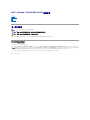 1
1
-
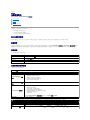 2
2
-
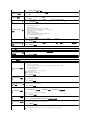 3
3
-
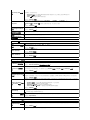 4
4
-
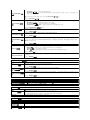 5
5
-
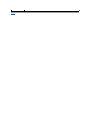 6
6
-
 7
7
-
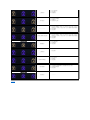 8
8
-
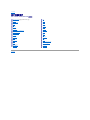 9
9
-
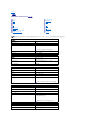 10
10
-
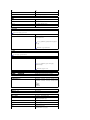 11
11
-
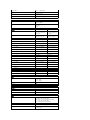 12
12
-
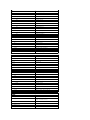 13
13
-
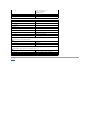 14
14
-
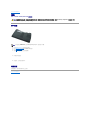 15
15
-
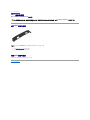 16
16
-
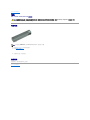 17
17
-
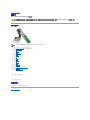 18
18
-
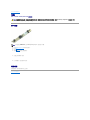 19
19
-
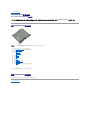 20
20
-
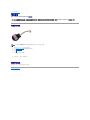 21
21
-
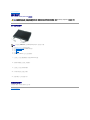 22
22
-
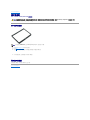 23
23
-
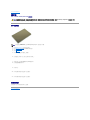 24
24
-
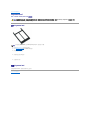 25
25
-
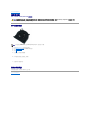 26
26
-
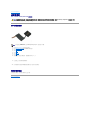 27
27
-
 28
28
-
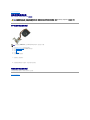 29
29
-
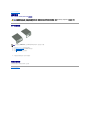 30
30
-
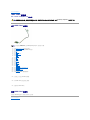 31
31
-
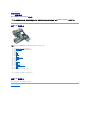 32
32
-
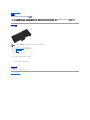 33
33
-
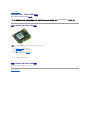 34
34
-
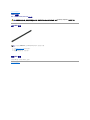 35
35
-
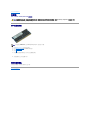 36
36
-
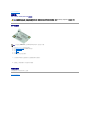 37
37
-
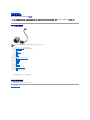 38
38
-
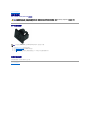 39
39
-
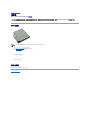 40
40
-
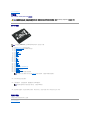 41
41
-
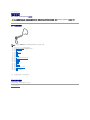 42
42
-
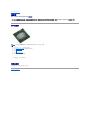 43
43
-
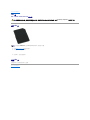 44
44
-
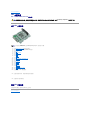 45
45
-
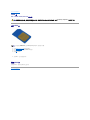 46
46
-
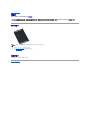 47
47
-
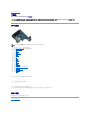 48
48
-
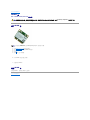 49
49
-
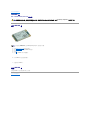 50
50
-
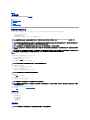 51
51
-
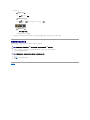 52
52
関連論文
-
Dell Latitude E6410 ATG ユーザーマニュアル
-
Dell Latitude E6410 ATG ユーザーマニュアル
-
Dell Latitude E6410 ATG クイックスタートガイド
-
Dell Latitude E6410 ATG クイックスタートガイド
-
Dell LATITUDE E4310 ユーザーマニュアル
-
Dell LATITUDE E4310 ユーザーマニュアル
-
Dell Latitude E6420 取扱説明書
-
Dell Latitude E6530 取扱説明書
-
Dell Latitude 2120 ユーザーマニュアル
-
Dell Latitude E6420 取扱説明書